在Excel中录入好数据以后经常需要打印数据,而打印前都需要用到打印预览进行预览打印的样子,或许还有朋友不懂得如何使用打印预览这个功能,接下来是学习啦小编为大家带来的excel2013打印预览使用方法,供大家参考。
excel2013打印预览使用方法:
打印预览步骤1:打开Excel工作表以后,单击文件导航选项卡,如图1所示。

图1
打印预览步骤2:在弹出来的下拉列表中,选择打印选项,如图2所示。
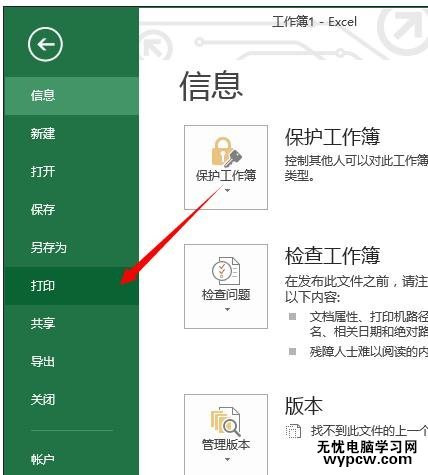
图2
打印预览步骤3:这时在Excel窗口的右侧就可以看到打印预览效果了,如图3所示。
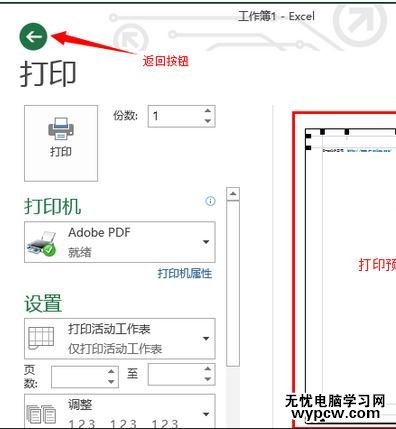
图3
打印预览步骤4:如果对看到的打印预览效果不是很满意,只需要点击窗口左上角的返回箭头按钮即可,应该学会Excel2013打印预览功能,这样可以大大的提高打印效率,最主要的是可以让每一个人都成为环保大人,降低因打印出错的浪费。
看了excel2013打印预览使用方法还看了:
1.Excel2013打印预览不可用怎么办
2.excel2013解决不能打印预览的教程
3.excel2013预览不可用的解决方法
4.Excel2013打印不完整怎么办
5.Excel2013怎么设置打印区域
6.excel2010打印预览不可用的解决方法
7.Word2013咋么查看打印预览
新闻热点
疑难解答